谷歌浏览器缓存文件夹在什么位置 谷歌浏览器缓存文件怎么打开
更新时间:2024-06-04 16:03:00作者:huige
谷歌浏览器是很受用户们喜爱的工具,在浏览网页的时候都会产生一些缓存,不及时清理会占用电脑空间,但是很多人并不知道谷歌浏览器缓存文件夹在什么位置,如果你也想知道的话,可以跟随着笔者的步伐一起来看看谷歌浏览器缓存文件的详细打开方法,希望帮助到大家。
具体步骤如下:
1、首先打开谷歌浏览器,在浏览器的地址栏中输入“Chrome:Version”命令,然后按下回车键,如下图所示。
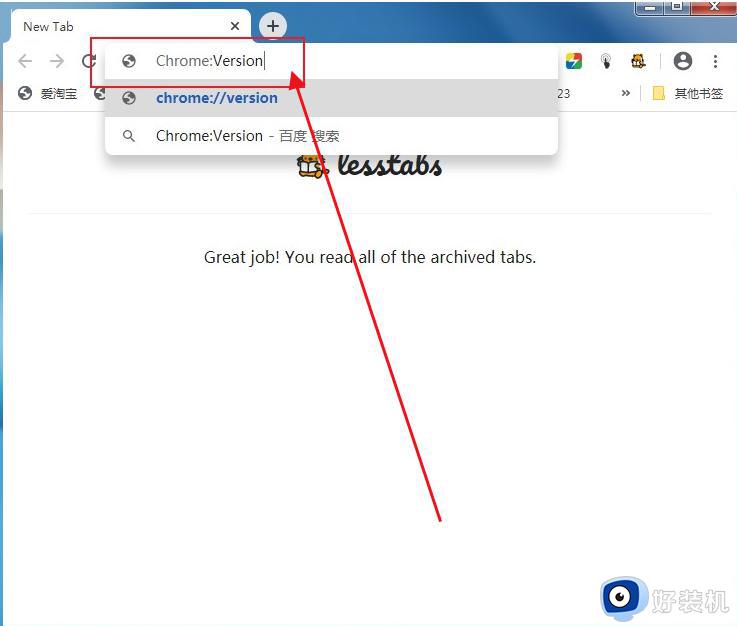
2、我们此时已经进入了谷歌浏览器的版本信息页面,在页面中找到“个人资料路径”这一项。复制其右侧的路径,一般情况下路径应该是“C:UsersAdministratorAppDataLocalGoogleChromeUser DataDefault”,如下图所示。
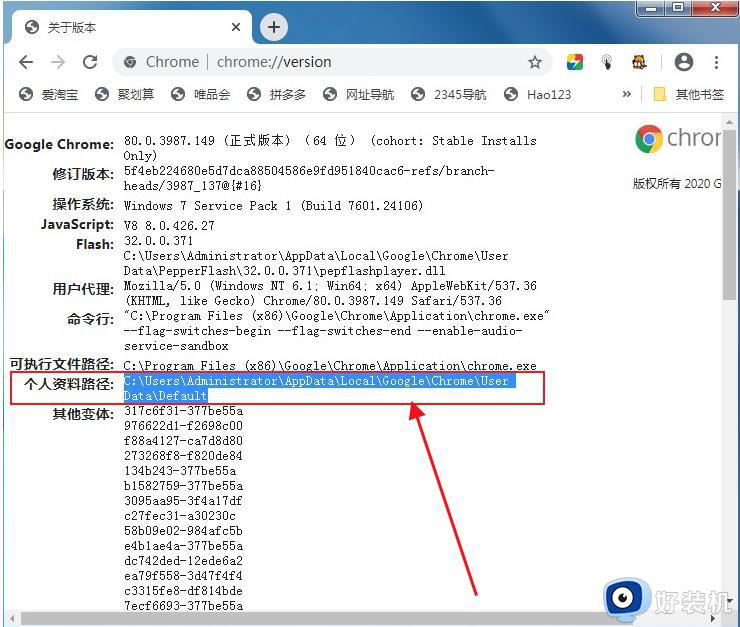
3、之后我们打开资源管理器窗口,在窗口的地址栏中将刚刚复制的路径粘贴进去,然后按下回车键打开该路径,如下图所示。
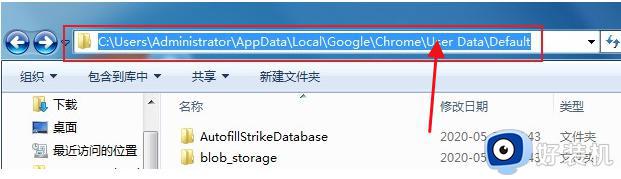
4、定位到“Default”文件夹后可以在其中找到“Cache”文件夹,这个文件夹就是谷歌浏览器的缓存文件夹了,在其中可以查找所有的缓存文件,如下图所示。
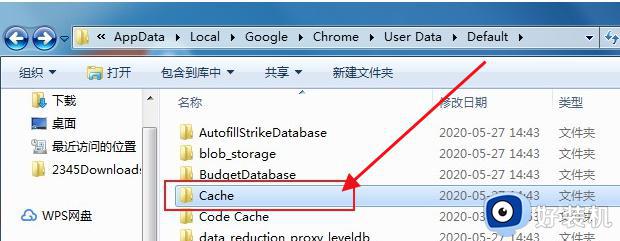
以上给大家介绍的就是谷歌浏览器缓存文件怎么打开的详细方法,大家有需要的用户们可以参考上述方法步骤来打开,希望帮助到大家。
谷歌浏览器缓存文件夹在什么位置 谷歌浏览器缓存文件怎么打开相关教程
- 谷歌浏览器怎么样清理缓存 谷歌如何清理浏览器缓存数据
- 谷歌浏览器怎么更改下载位置 谷歌浏览器如何更改下载位置
- 谷歌浏览器收藏夹怎么导出 谷歌浏览器导出收藏夹的步骤
- 谷歌浏览器提示ntko加载控件失败怎么办 谷歌浏览器提示ntko加载控件失败的解决方法
- 谷歌浏览器怎么删除用户名和密码 如何删除谷歌浏览器保存的账号密码
- chrome缓存怎么清理 chrome清除浏览器缓存的步骤
- 如何备份谷歌浏览器插件数据 谷歌浏览器插件怎么导出来
- 谷歌浏览器pdf文件打不开怎么办 谷歌浏览器打开pdf文件设置方法
- 为什么谷歌浏览器打不开网页 谷歌浏览器打不开网页的解决方法
- 谷歌浏览器内存不足无法打开此网页什么原因 谷歌浏览器打开显示内存不足无法打开此网页如何处理
- 电脑无法播放mp4视频怎么办 电脑播放不了mp4格式视频如何解决
- 电脑文件如何彻底删除干净 电脑怎样彻底删除文件
- 电脑文件如何传到手机上面 怎么将电脑上的文件传到手机
- 电脑嗡嗡响声音很大怎么办 音箱电流声怎么消除嗡嗡声
- 电脑我的世界怎么下载?我的世界电脑版下载教程
- 电脑无法打开网页但是网络能用怎么回事 电脑有网但是打不开网页如何解决
电脑常见问题推荐
- 1 b660支持多少内存频率 b660主板支持内存频率多少
- 2 alt+tab不能直接切换怎么办 Alt+Tab不能正常切换窗口如何解决
- 3 vep格式用什么播放器 vep格式视频文件用什么软件打开
- 4 cad2022安装激活教程 cad2022如何安装并激活
- 5 电脑蓝屏无法正常启动怎么恢复?电脑蓝屏不能正常启动如何解决
- 6 nvidia geforce exerience出错怎么办 英伟达geforce experience错误代码如何解决
- 7 电脑为什么会自动安装一些垃圾软件 如何防止电脑自动安装流氓软件
- 8 creo3.0安装教程 creo3.0如何安装
- 9 cad左键选择不是矩形怎么办 CAD选择框不是矩形的解决方法
- 10 spooler服务自动关闭怎么办 Print Spooler服务总是自动停止如何处理
